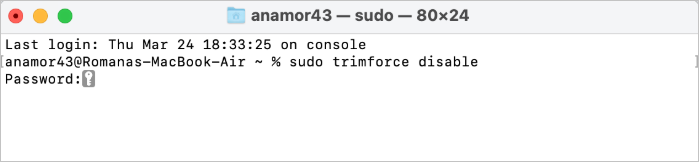En comparación con los discos SSD de 2,5 pulgadas y HDD tradicionales, los SSD M.2 NVMe son una tecnología de almacenamiento relativamente nueva. Gracias a su tamaño compacto y rendimiento excepcional, se han convertido en una opción popular en los ordenadores modernos.

Sin embargo, al igual que otros dispositivos de almacenamiento, también pueden estar expuestos a la pérdida de datos. Afortunadamente, la recuperación de datos NVMe es posible, y esta guía facilitará la comprensión del proceso.
¿Qué es un SSD NVMe?
Los SSD suelen estar asociados con M.2 y NVMe, que se refieren a los protocolos de comunicación entre el sistema CPU y el SSD.
- M.2 es un estándar de tamaño más pequeño que los SSD de 2,5 pulgadas. Generalmente, se conectan a la placa base a través de un puerto PCIe (Peripheral Component Interconnect Express) modificado. Algunos SSD M.2 también pueden usar una conexión SATA. En cualquier caso, no requieren cables, ya que se insertan directamente en la placa base.
- El protocolo NVMe define cómo el ordenador accede y utiliza el SSD. Se trata de una interfaz de comunicación que incluye un conjunto de comandos y controladores. En comparación con interfaces más antiguas como AHCI y SATA, NVMe destaca por su mayor velocidad y menor latencia.
Los SSD NVMe utilizan puertos PCIe Gen 4, lo que les permite alcanzar velocidades de lectura y escritura de hasta 7500 MB/s, independientemente de su tamaño. En comparación, los SSD SATA tienen una velocidad máxima de 550 MB/s. Estos valores pueden variar ligeramente según el fabricante y el modelo específico del SSD.
¿Se pueden recuperar archivos perdidos de un SSD NVMe?
Sí, es posible recuperar archivos de un SSD NVMe, aunque depende de varios factores:
- Causa de la pérdida de archivos: Los archivos pueden ser eliminados accidentalmente o por razones comunes como un formateo involuntario o errores lógicos. La recuperación de datos de un SSD M.2 es generalmente viable siempre que el disco sea detectado por el BIOS y los programas de recuperación de datos. Se recomienda contactar con servicios profesionales si la pérdida de datos es debido a un daño físico.
- Comando TRIM: La mayoría de los SSD modernos soportan la función TRIM, que elimina permanentemente los datos después de borrar archivos, en lugar de simplemente hacerlos invisibles hasta que sean sobrescritos. Si TRIM está habilitado, la recuperación de archivos se vuelve casi imposible. Sin embargo, como TRIM no se ejecuta de inmediato, si intentas recuperar datos rápidamente, aún puedes recuperar archivos de un SSD M.2, incluso si TRIM estaba activado.
- Tiempo transcurrido desde la pérdida de datos: Cuanto más tiempo pase desde la pérdida de archivos, mayor será el riesgo de que sean sobrescritos por nuevos datos. Los usuarios pueden sobrescribir accidentalmente datos al crear nuevos archivos en el SSD NVMe. Junto con la función TRIM, se comprende por qué un largo intervalo entre la pérdida de datos y el intento de recuperación reduce significativamente las posibilidades de éxito.
Métodos de Recuperación de Datos de SSD NVMe (M.2)
El método más conveniente para recuperar datos de un SSD es utilizar software de recuperación de datos. Es fundamental elegir el mejor software, ya que la tasa de éxito en la recuperación disminuye con cada intento. Antes de proceder con la recuperación, se recomienda deshabilitar el comando TRIM en el ordenador.
Desactivación de TRIM en Windows
- En el campo de búsqueda de Windows, escribe cmd.
- Haz clic derecho en Símbolo del sistema y selecciona Ejecutar como administrador.
- En la terminal de CMD, escribe el siguiente comando y presiona Enter:
fsutil behavior set DisableDeleteNotify 1
Desactivación de TRIM en Mac
- Abre la terminal.
- Escribe el siguiente comando y presiona Enter:
sudo trimforce disable
- Luego, introduce tu contraseña y sigue las instrucciones para escribir Y para confirmar la desactivación de la función TRIM.
Cómo Recuperar Datos de un SSD M.2 NVMe con Bitwar Data Recovery
Bitwar Data Recovery simplifica el proceso de recuperación de datos perdidos de SSD formateados, dañados, eliminados accidentalmente, infectados o en formato RAW. Si tu SSD deja de funcionar o no responde, todavía puedes recuperar datos de él. Este software de recuperación de archivos restaura eficazmente información de discos M.2 SSD dañados, así como de USB, pendrives, tarjetas microSD, tarjetas SD, tarjetas CF y otros dispositivos de almacenamiento.
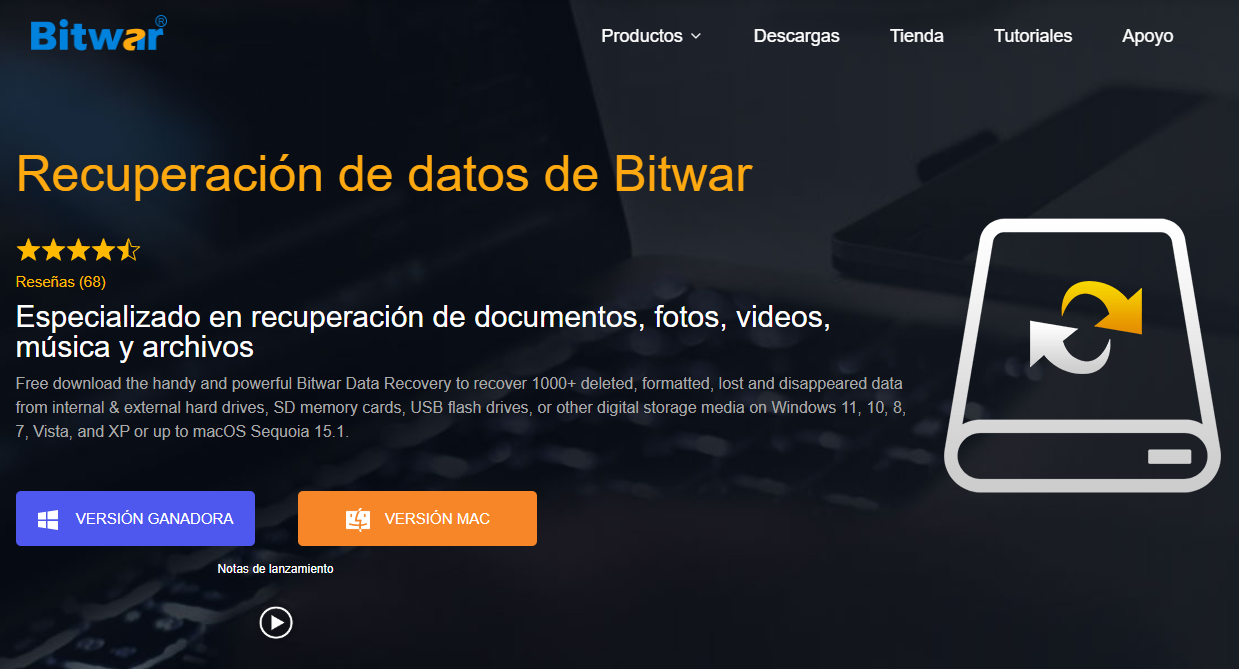
Ventajas del software Bitwar Data Recovery:
- Compatible con sistemas Windows 11/10/8.1/8/7 y computadoras Mac.
- Capacidad para recuperar archivos de dispositivos portátiles, como pendrives USB, tarjetas SD, discos duros externos, entre otros.
- Mayor tasa de éxito en la recuperación de datos en diversos escenarios de pérdida, incluidos archivos eliminados, formateados y medios RAW.
- Opción de previsualizar archivos antes de su recuperación.
- Soporte para diferentes tipos de archivos, incluyendo documentos, videos, audios, archivos comprimidos, y otros formatos.
Bitwar Data Recovery Oficial: https://www.bitwarsoft.com/es/data-recovery-software
Descarga gratis Bitwar Data Recovery
Para llevar a cabo la recuperación de archivos en Windows utilizando Bitwar Data Recovery, sigue estos pasos:
- Descarga Bitwar Data Recovery desde su sitio web e instálalo en tu computadora o laptop con Windows/Mac. Abre la aplicación y selecciona el dispositivo de almacenamiento que deseas escanear, luego haz clic en el botón Siguiente.

- Elige el modo de escaneo y el tipo de archivos que deseas recuperar, luego haz clic en Escanear. Si los datos se han perdido debido a un formateo, se recomienda seleccionar el modo Recuperación del formateo.


- Espera a que Bitwar Data Recovery complete el escaneo de tu dispositivo, o haz clic en los datos escaneados para previsualizarlos.

- Marca todos los archivos que deseas recuperar y haz clic en el botón Recuperar. Elige una ubicación adecuada (cualquier dispositivo de almacenamiento, excepto el que estás recuperando) y guarda los archivos.
Nota Importante: Después de completar la recuperación de datos, no olvides volver a habilitar la función TRIM. Esto es crucial, ya que TRIM prolonga la vida útil del SSD y mejora la gestión de datos. Los usuarios de Windows pueden habilitar TRIM utilizando el comando fsutil behavior set DisableDeleteNotify 0, mientras que los usuarios de Mac pueden usar sudo trimforce enable. Sin embargo, ten en cuenta que reactivar TRIM puede afectar negativamente las posibilidades de recuperación de datos en caso de una futura pérdida de datos.
Resumen
Debido a factores como TRIM, la recuperación de datos de SSD NVMe es más compleja que la de los HDD tradicionales.
Para recuperar datos de manera efectiva, es fundamental seguir estrictamente los pasos descritos en este artículo. Primero, antes de realizar cualquier acción, desactiva la función TRIM para evitar la posible sobrescritura de datos. También es importante elegir la herramienta adecuada para la recuperación de datos (Bitwar Data Recovery), que sea compatible con SSD NVMe y ofrezca opciones efectivas de recuperación.
La recuperación de datos puede llevar tiempo, especialmente en SSD de gran capacidad. Una vez finalizado el proceso, es recomendable hacer copias de seguridad de los datos importantes de inmediato para prevenir futuros problemas. Siguiendo estos consejos, podrás lograr una experiencia de recuperación de datos exitosa y sin contratiempos, maximizando a su vez la seguridad de tu información.
Descarga gratis Bitwar Data Recovery